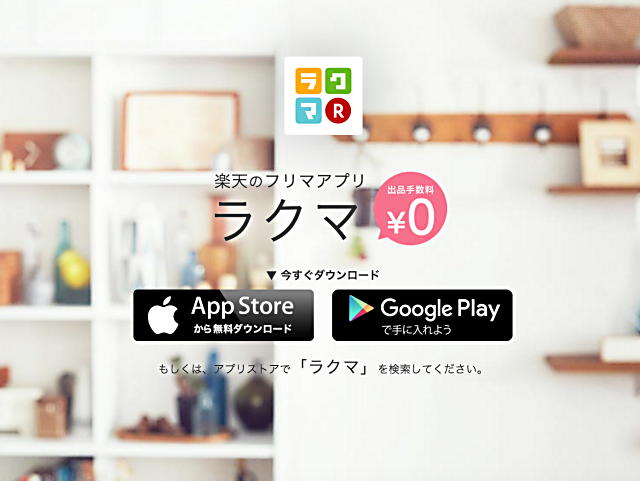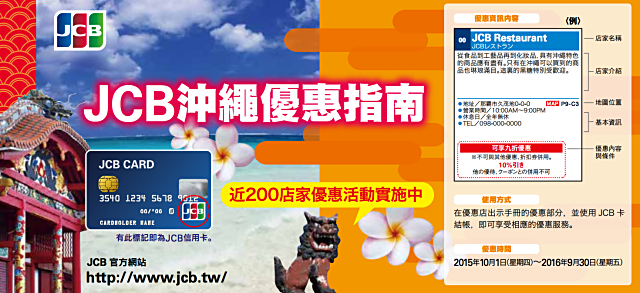從日本網購寄回臺灣真的非常方便,最快還可以發貨後24小時內體會到立刻開箱的快感!繼上一篇
amazon jp日本亞馬遜購物 吸塵器、電鍋眾多五折商品,讓你一買就上手!。這裡就用日本亞馬遜為例子,購物下單流程完整版就這樣雙手送上啦~
讓大家不用找代購,照樣買得很開心!
不過首先我們需要先註冊轉運網站,獲得日本國內收貨地址喔,

事不遲疑~下面就趕快開始進入本篇正題!
第1步:進入日本亞馬遜官網:www.amazon.co.jp
第2步:將滑鼠箭頭移到下圖紅圈起來的地方,會自動出現列表。再點選藍圈位置的【新規登錄はこちら】
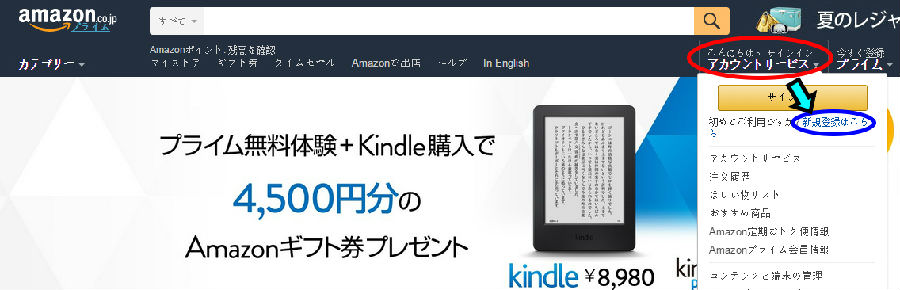
第3步:按照下圖中的提示,依序填入「中文姓名」、「中文姓名片假名」、「email」、「再次輸入email」、「設定密碼」、「再次輸入密碼」。填好後按下最下面的紅圈中的【アカウントの作成】就完成註冊啦(灑花)
※中文名轉換片假名傳送門:點我點我

會員註冊超簡單三步驟就搞定了d(`・∀・)b
接下來就是重頭戲的購物流程囉!
讓我們繼續往下↓↓↓↓
其實日本亞馬遜的網站設計相當友善,只要是日文漢字和中文通用的商品,直接在搜尋欄裡面輸入,基本上就可以順利找到相關商品了!
下面就以象印保溫杯為例,幫大家解說٩(。・ω・。)و
第4步:直接在最上面的搜尋欄裡面輸入中文「象印」,ENTER鍵搜尋。
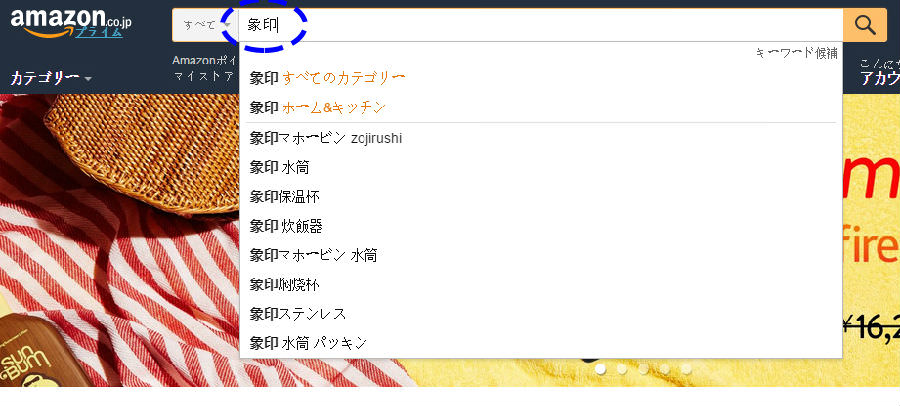
出來了很多搜尋結果!這邊來教大家一些基本的商品訊息怎麼看
首先是這個頁面中可以看到藍色圈內的標誌,通常代表著是日本亞馬遜直營商品,如果事後有需要退換貨等其他售後服務會比較有保障。
藍色底線的一行字是網站自動幫消費者找出同商品其他賣家的最低售價。雖然是最低售價,不過按照小編的經驗來說,通常都還要再加上一筆運費,大家可要精打細算喔!
最下面紅色圈內的意思是本項商品使用一般快遞方式的話是免日本國內運費喔~
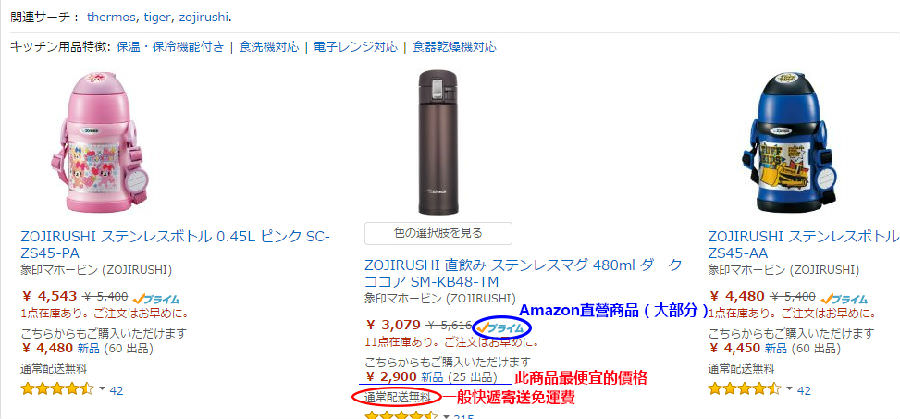
那麼我們這次就選擇中間這個保溫杯吧!
第5步:選擇好顏色後,在右邊選擇【カートに入れる】,把商品放入購物車。要注意顏色會影響到商品的價格喔!
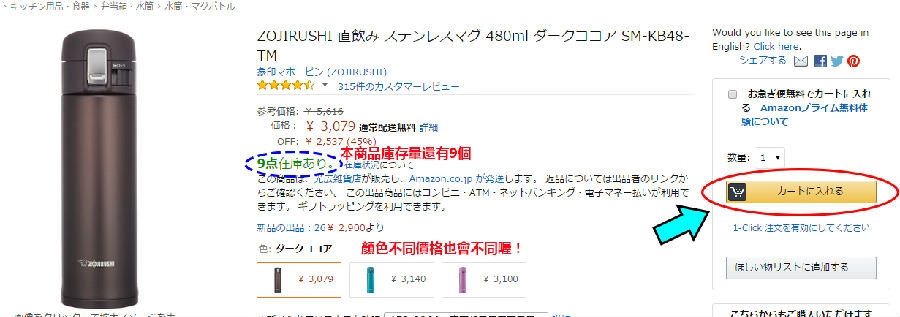
※這邊點放入購物車後可能會跳出一個視窗,是日本亞馬遜推銷高級會員的小廣告,高級會員是需要繳交年費的喔!可以點選左邊的選項跳過。
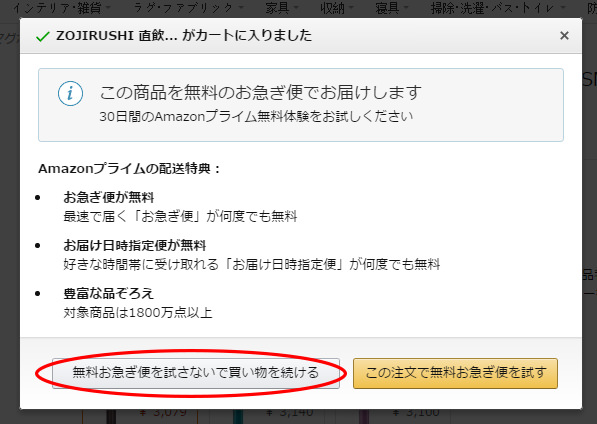
第6步:確認放入購物車了,點選藍色圈中的地方準備去結帳~

第7步:接下來要填地址囉,大家趕快把樂一番的地址準備好吧,按照圖中範例填寫地址。寫好以後按下最下面的地方往下一頁。

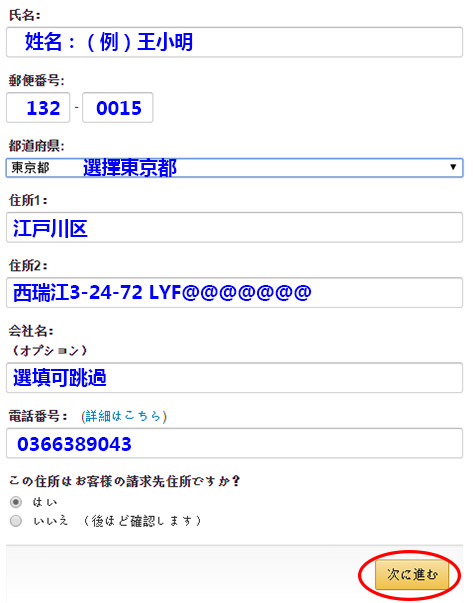
第8步:選擇寄送方式,建議選擇【通常配送】即可,其他選項有可能會要加收費用喔。選好後按右上繼續往下一頁。
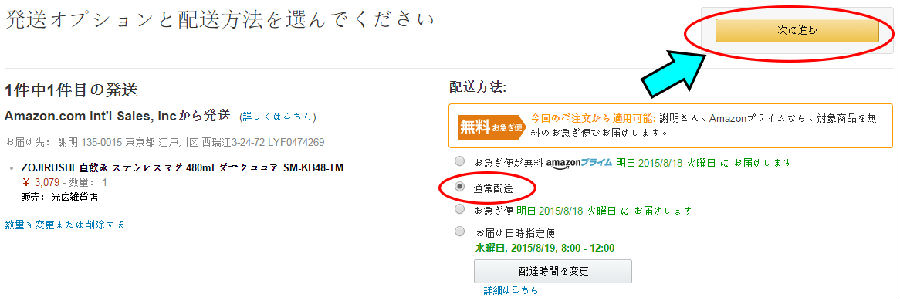
第9步:非日本國內的消費者,基本上都只能選擇用信用卡付款。找到頁面中【カードを追加】,按照圖中範例填入信用卡上的姓名(通常是英文拼音)、信用卡卡號及信用卡到期日。填完後按右邊的地方增加信用卡。再往右上的地方進入下一頁。
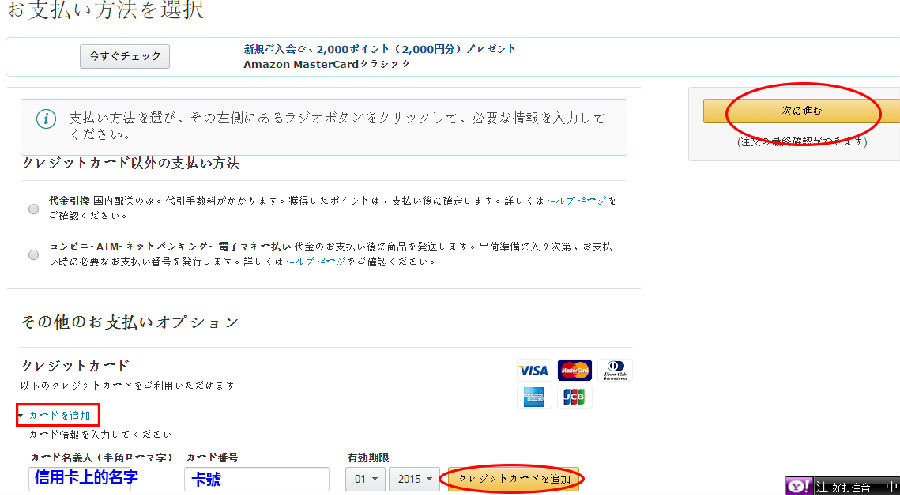
第10步:最後一步確認本次訂單的所有的地址、電話、付款方式和寄送方式等資料是否有誤,都沒問題的話就按右邊完成下訂了!!
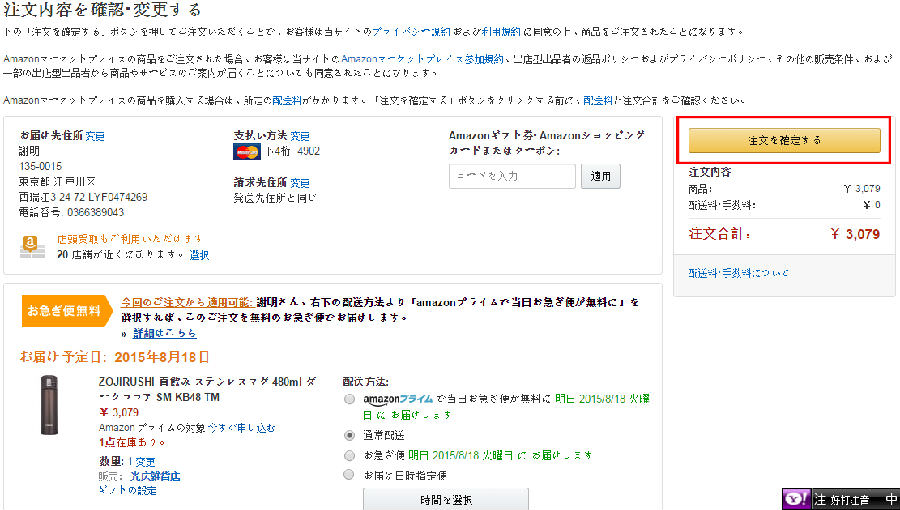
接下來亞馬遜會發E-mail告訴你訂單的狀態,也可以隨時透過信中的連結來查詢商品寄送的狀態喔。
樂一番收到貨以後也會立即以E-mail和簡訊通知您^^
(時間快轉)
經過N個日子的等待(其實日本國內運輸效率很高非常快啦!)
你的包裹終於抵達樂一番倉庫了!樂一番會以E-mail或簡訊通知您您的包裹已經順利被我們簽收囉!這時您就可以趕快到樂一番官網去查看包裹狀態了。
第11步:回到樂一番登入,查看「我的帳戶」,會發現包裹已經入庫了。快點進去看看它!
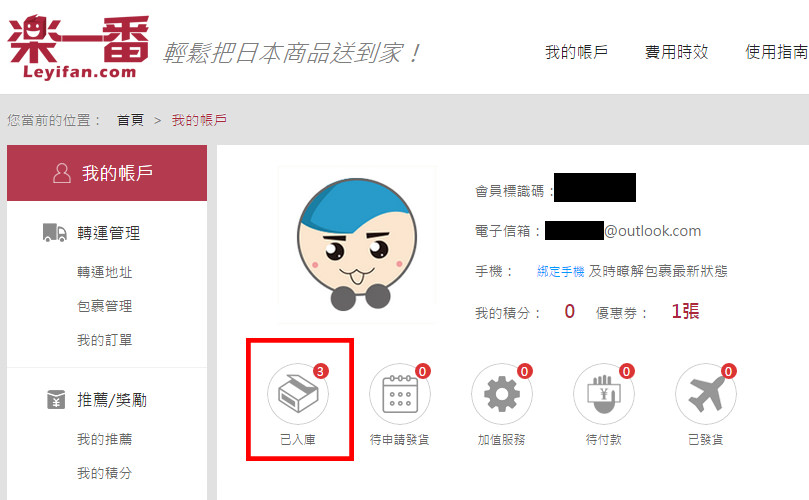
第12步:先選擇要合併裝箱的包裹,然後按下【合併裝箱】。
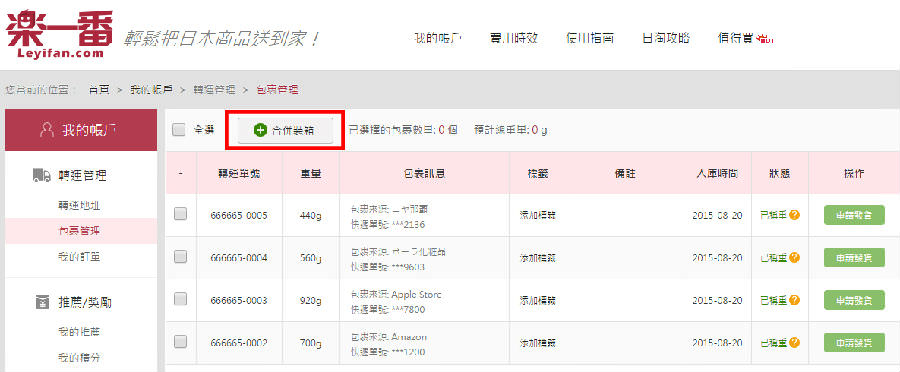
第13步:確認你的收貨地址,點【確定】。
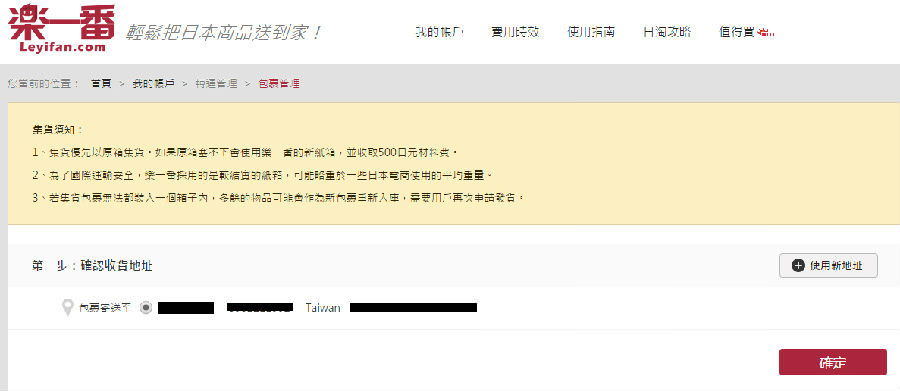
第14步:詳細填寫您購買的商品類別、商品連結、售價及數量。如果一個包裹內有一件以上的商品,則可以繼續增加列表,然後確認一下總金額。『一定要如實申報!』『一定要如實申報!』『一定要如實申報!』太重要了所以要說三遍啊~
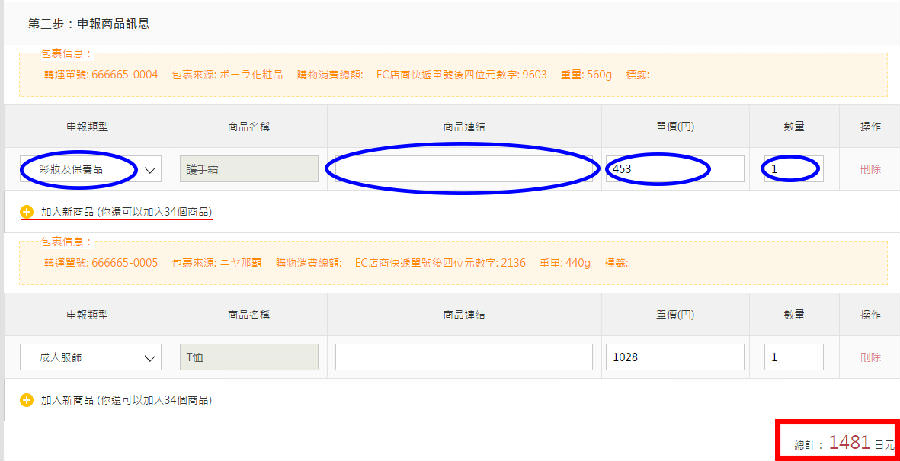
第15步:先選擇這次要使用的寄送方式,然後再選擇是否需要其它的加值服務。如果選擇了有償的加值服務,記得確認金額喔!這邊是選擇以EMS寄送作為範例。
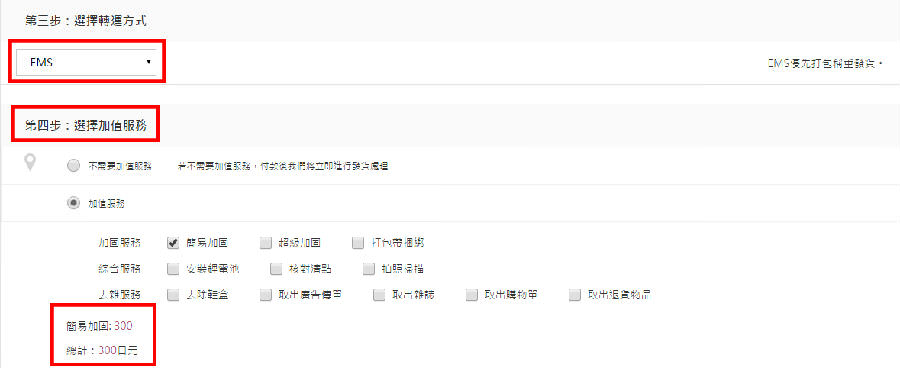
第15步:選擇是否需要購買保險,若選擇EMS寄送的話,包裹總金額在2萬日元以內,樂一番提供免費的保險喔^^檢查一下費用明細後提交申請。注意加值服務完成後,包裹的重量會與原先的重量有出入,所以金額可能最後付款時也有些為變動喔!!!接下來請耐心等待倉庫工作人員幫您處理包裹,處理完畢後會立即通知您!
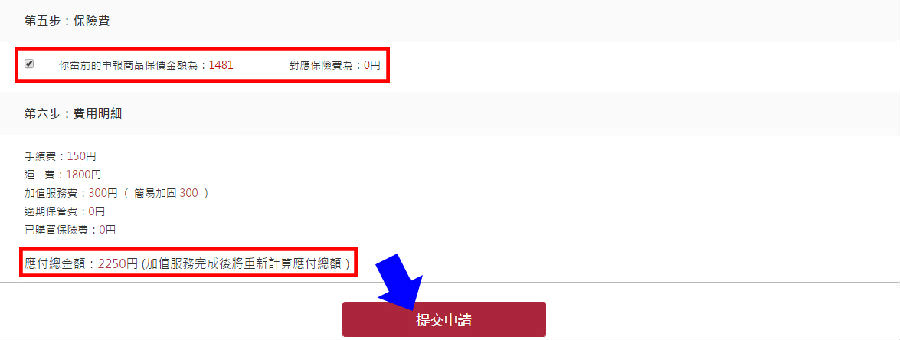
第16步:大約一天後,您就會收到加值服務完成的通知,再回到樂一番登入帳號,可以看到加值服務已完成,等待您付款。點進去查看該包裹,然後前往付款頁面。
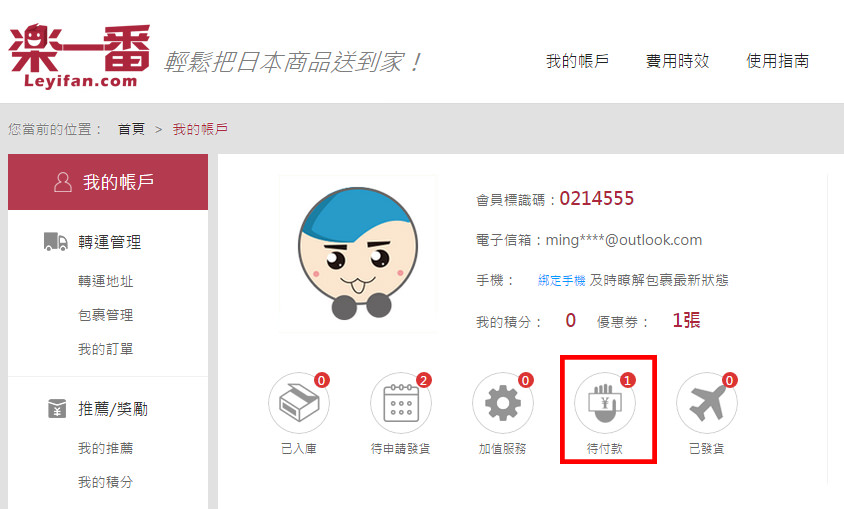
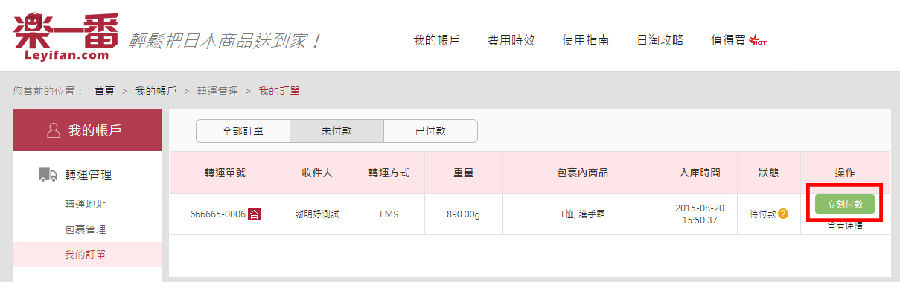
第17步:接下來可以看到本次轉運服務的最終金額合計及明細,樂一番是以實時匯率結算金額,所以記得選個「好日子」來結帳啊(誤)。另外如果有優惠券的話也可以使用喔!
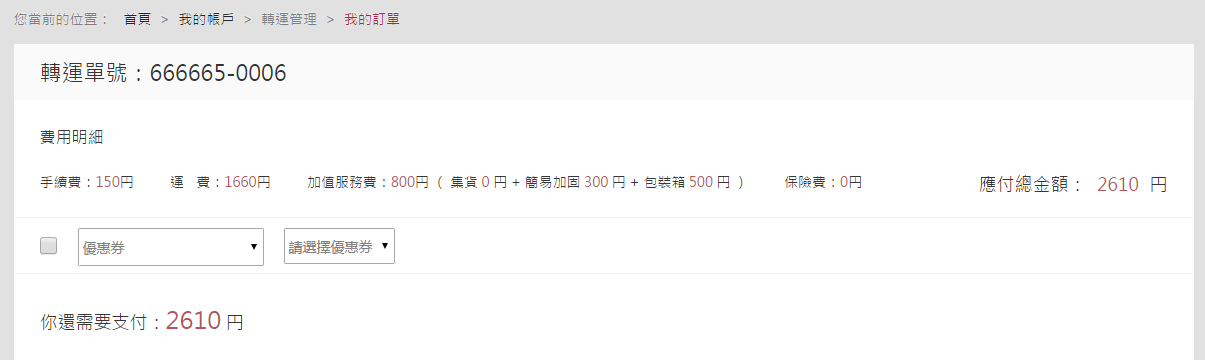
第18步:往下滑可以選擇付款方式,並轉跳到付款系統的頁面。付款完成後就會提示囉!
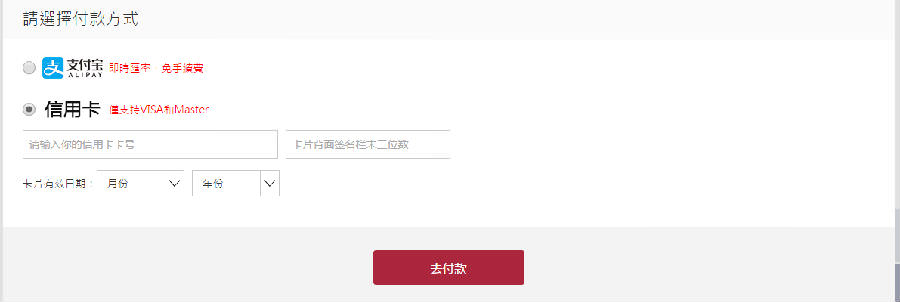
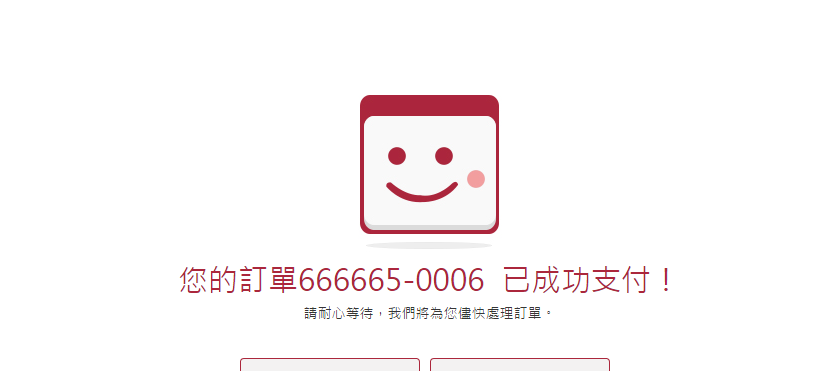
第19步:之後樂一番發貨後也會再度通知您,這時回到「我的帳戶」頁面,就可以查看包裹狀態。
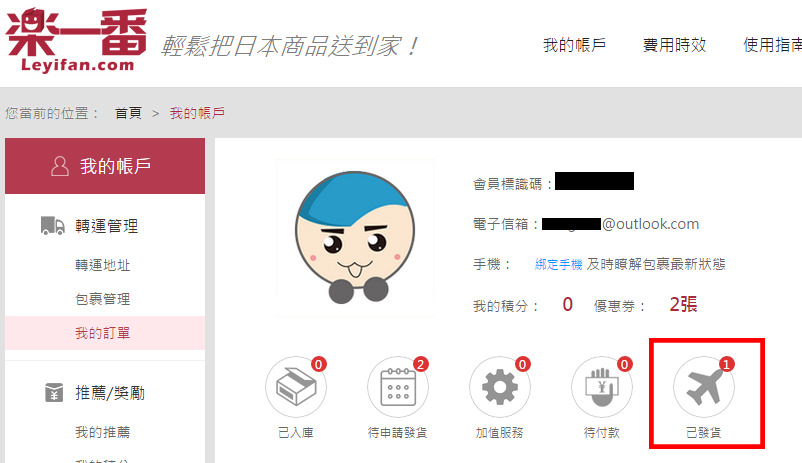
第20步:點【查看詳情】。
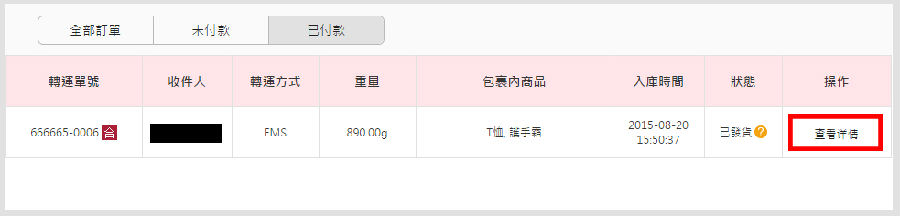
第21步:點選【查看物流】,之後可以跟蹤包裹的寄送狀態喔~
接著在家等著包裹抵達即可了,是不是很方便呢~
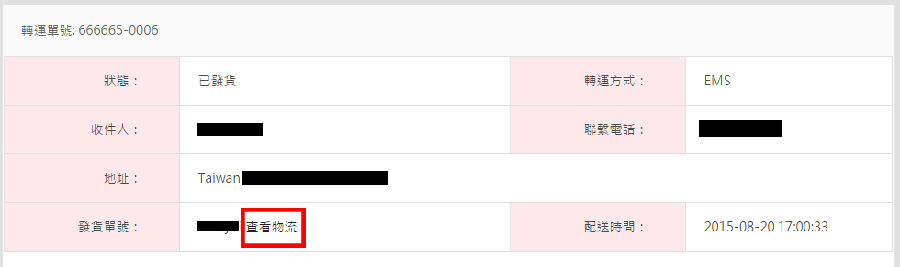
※以上教學文由樂一番授權提供